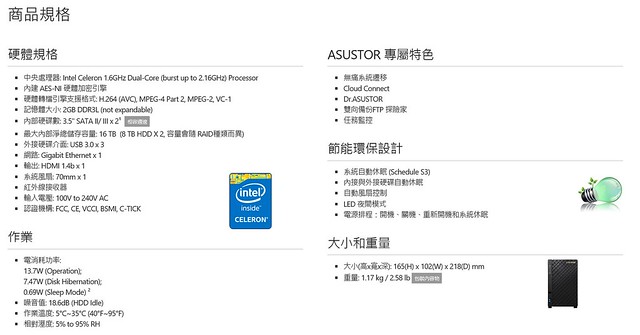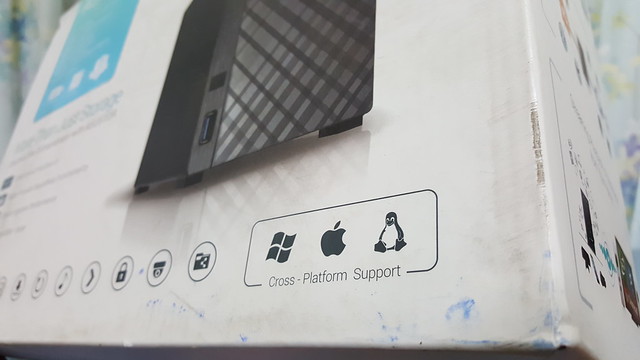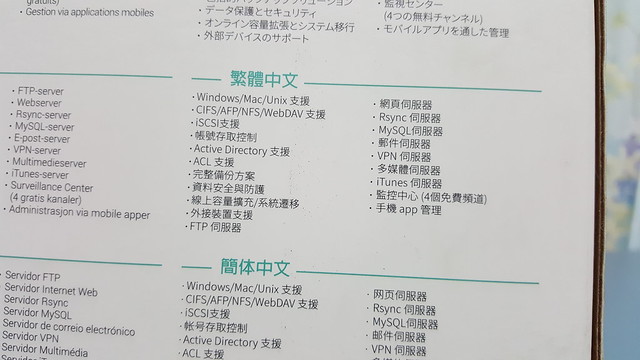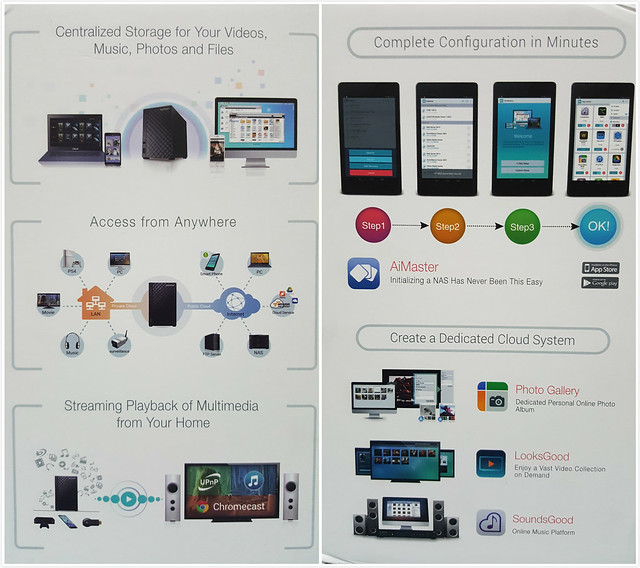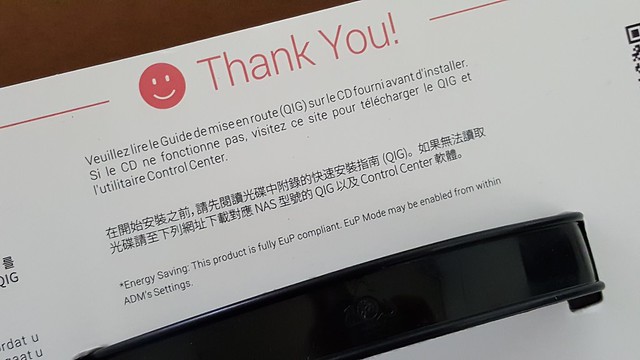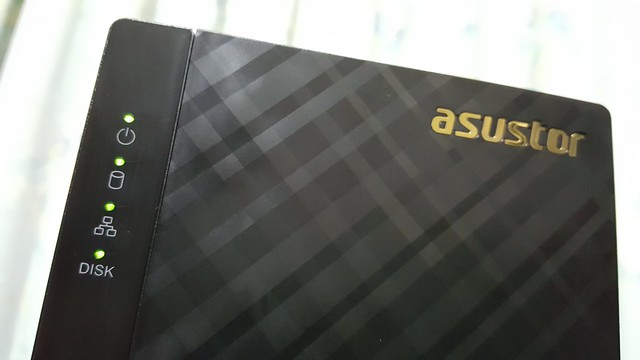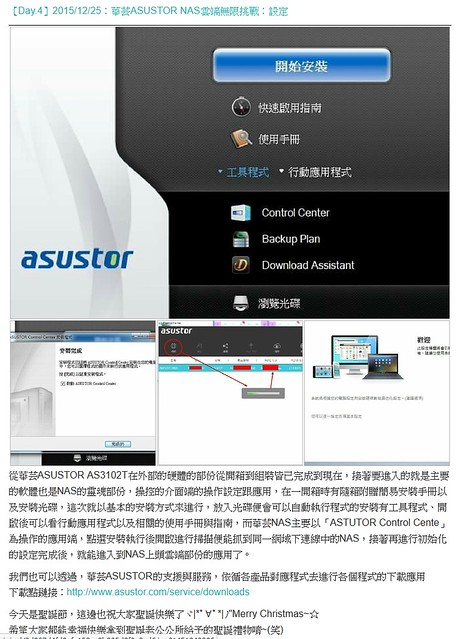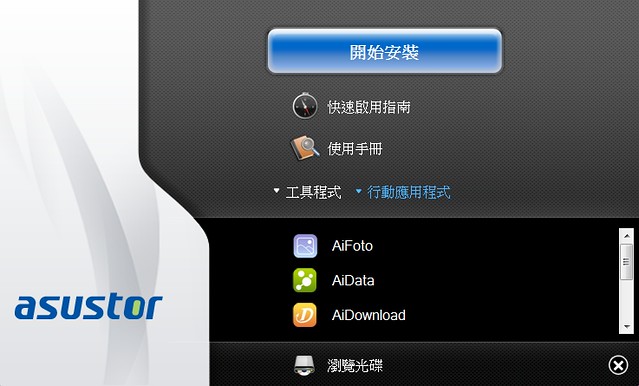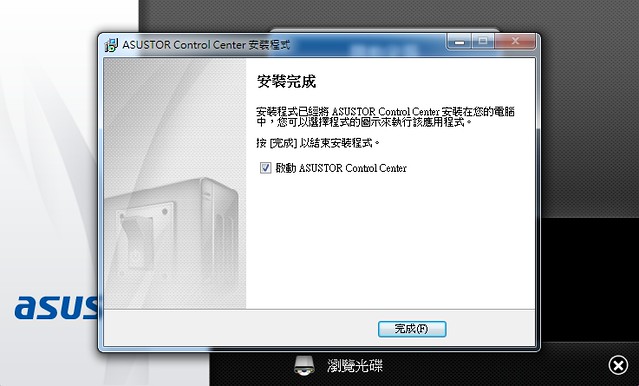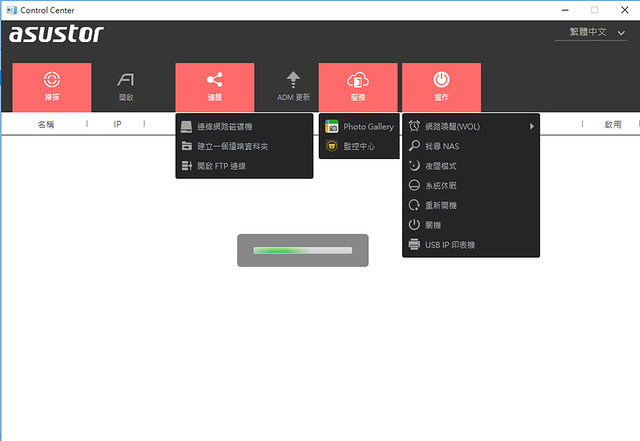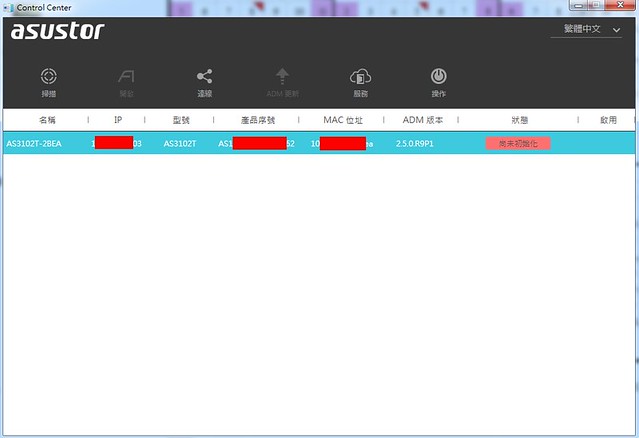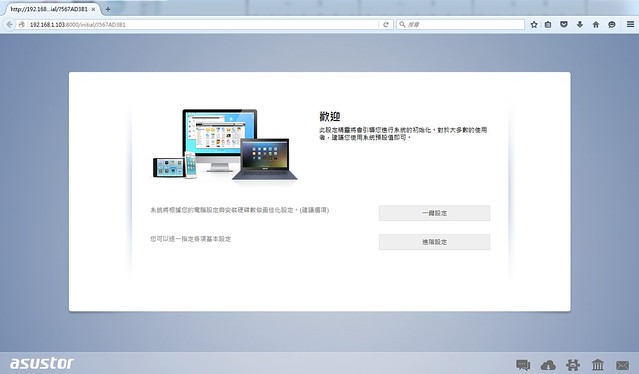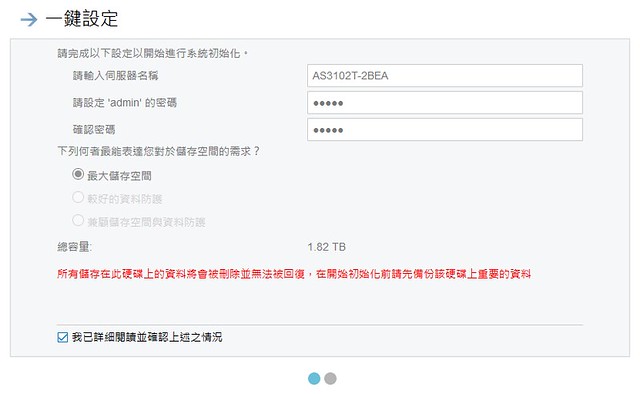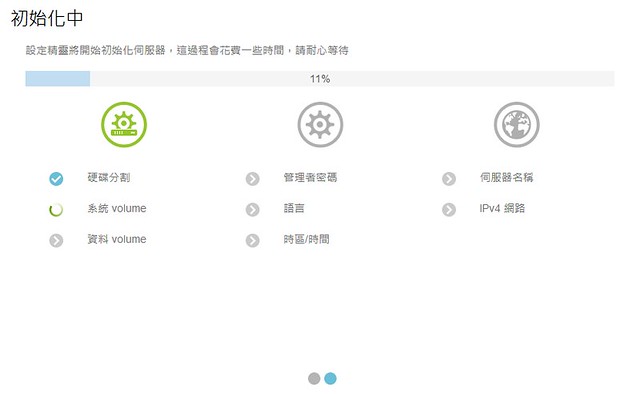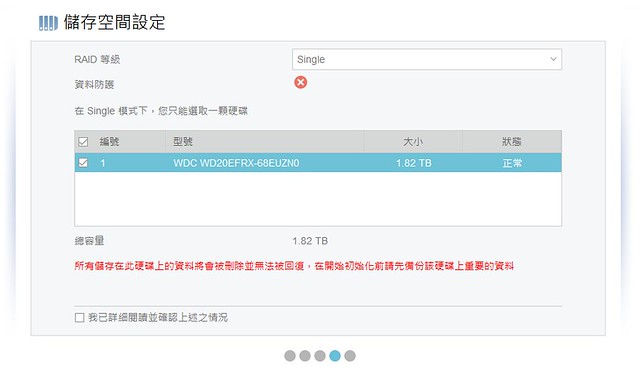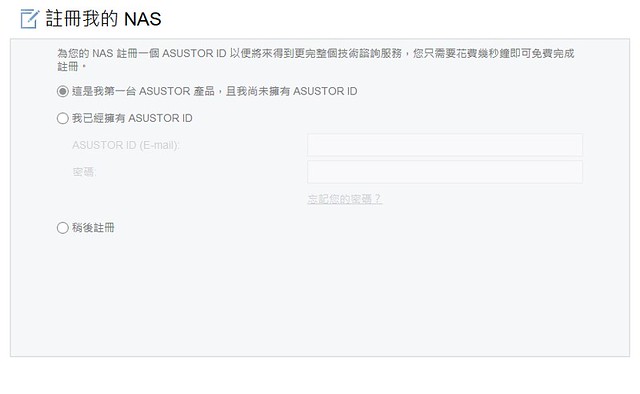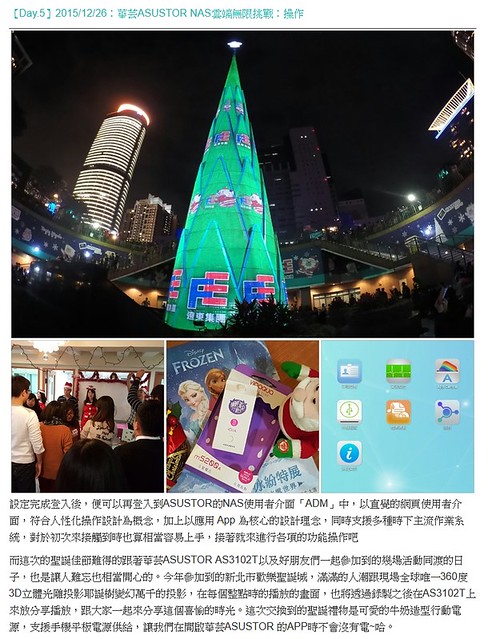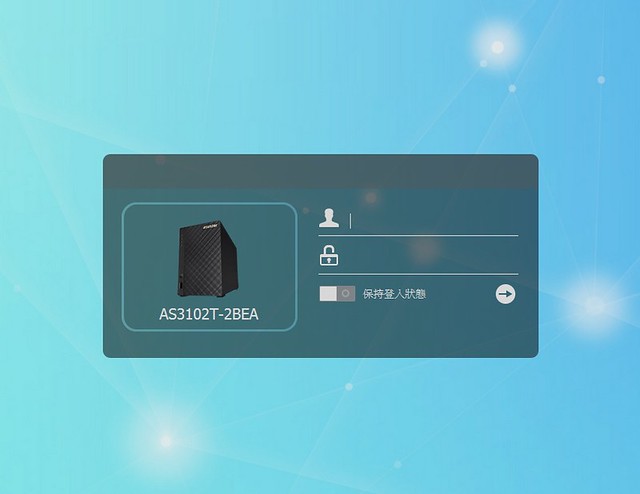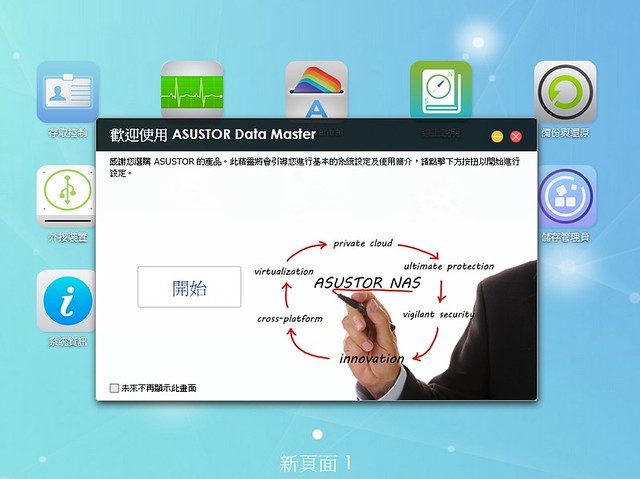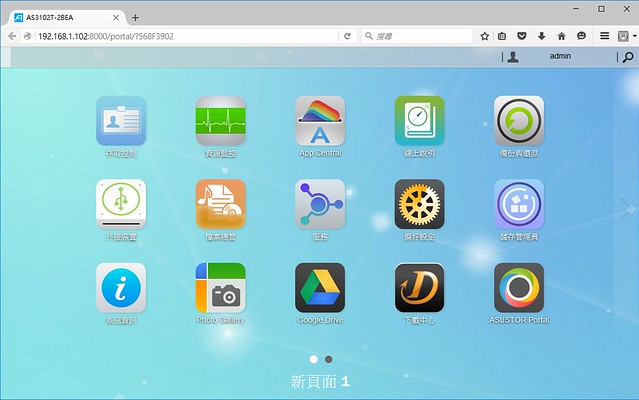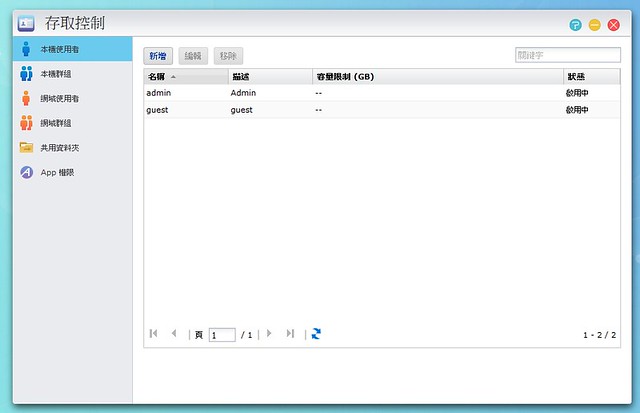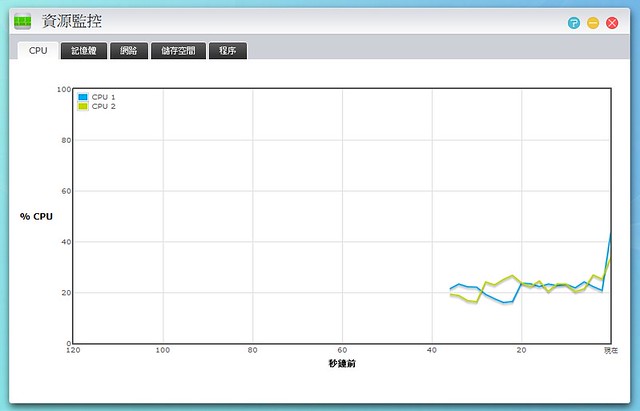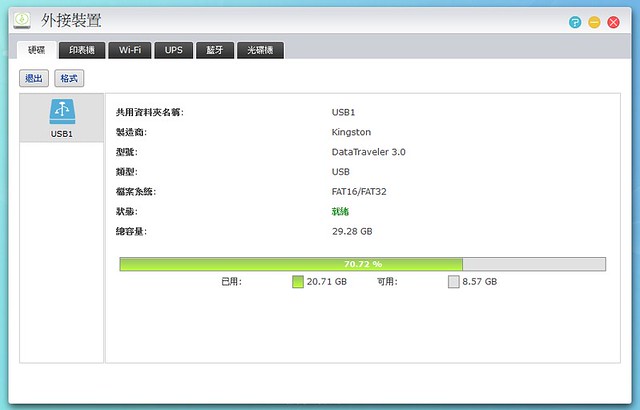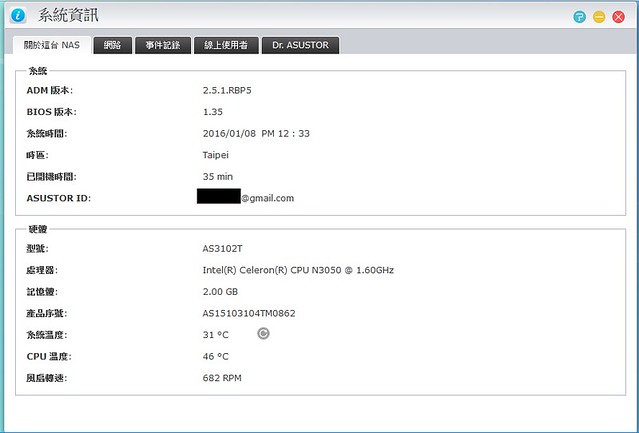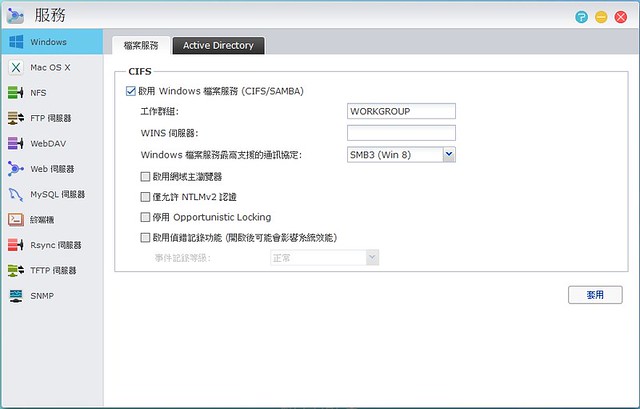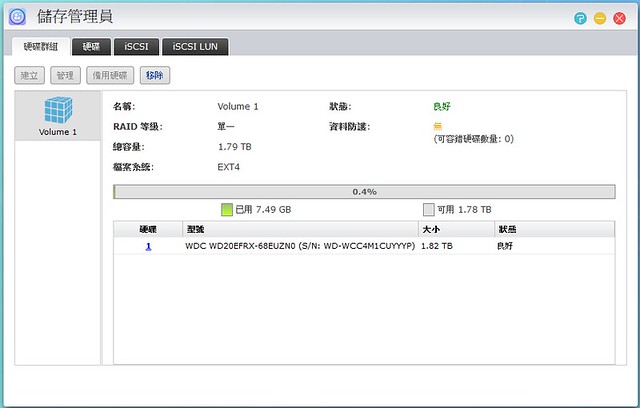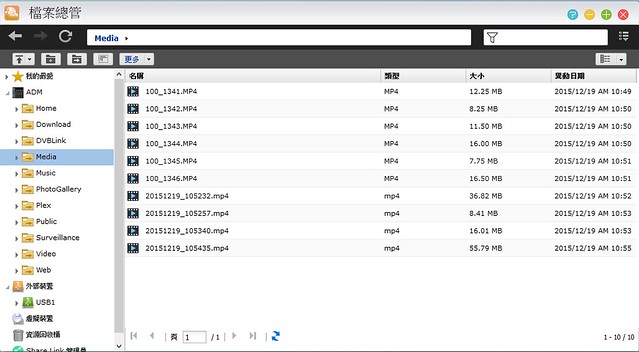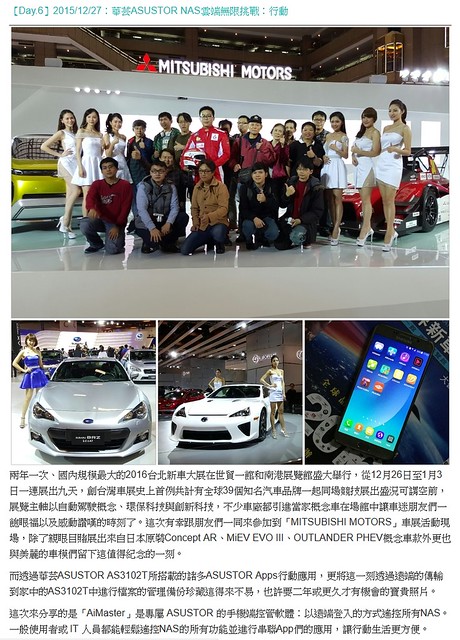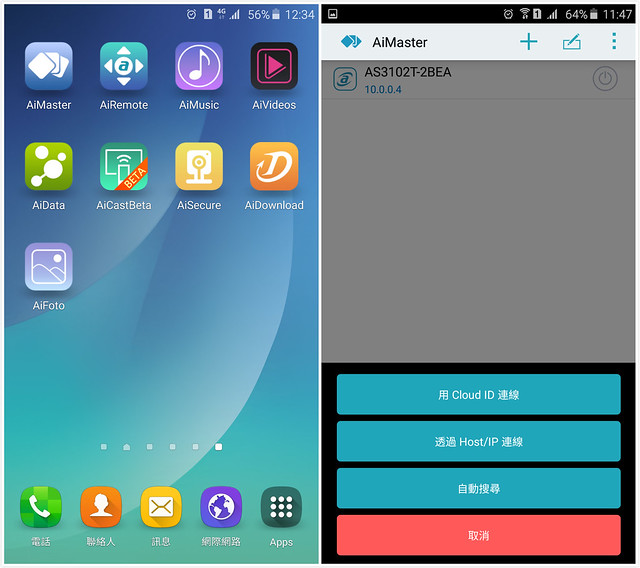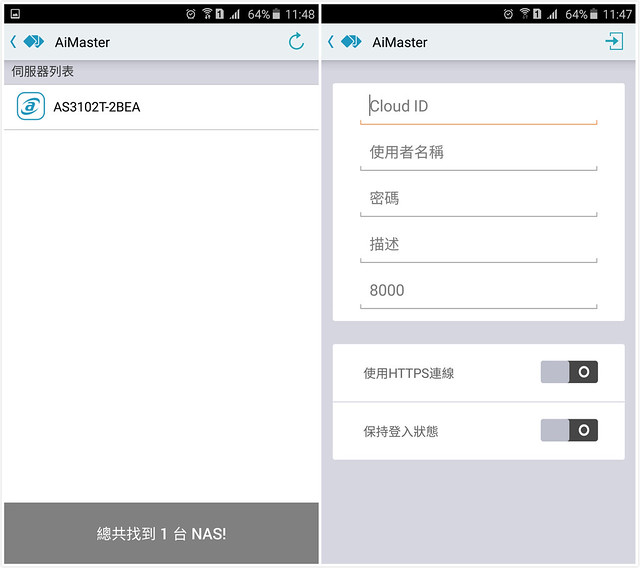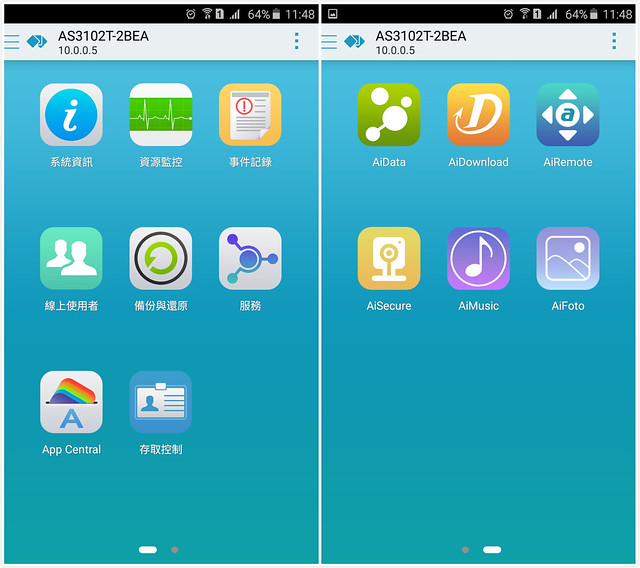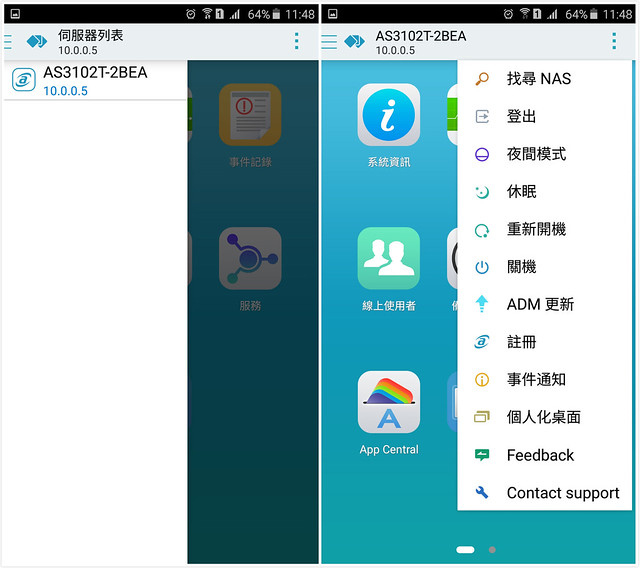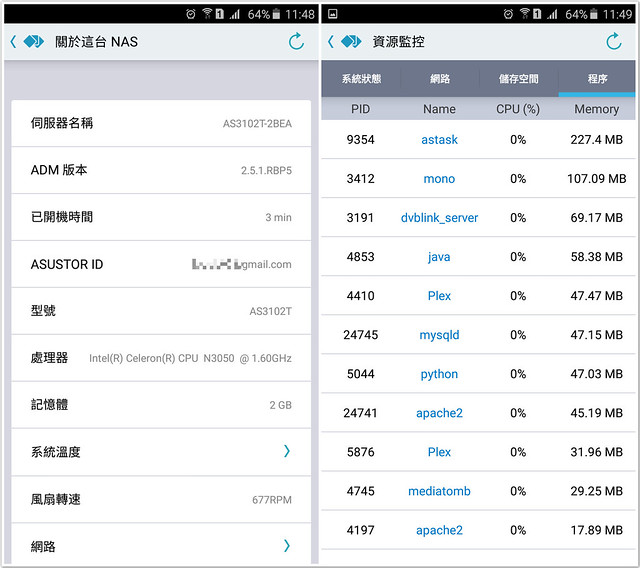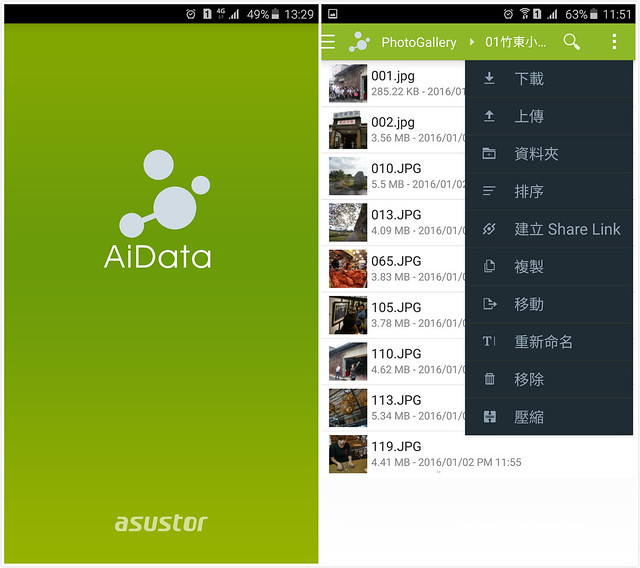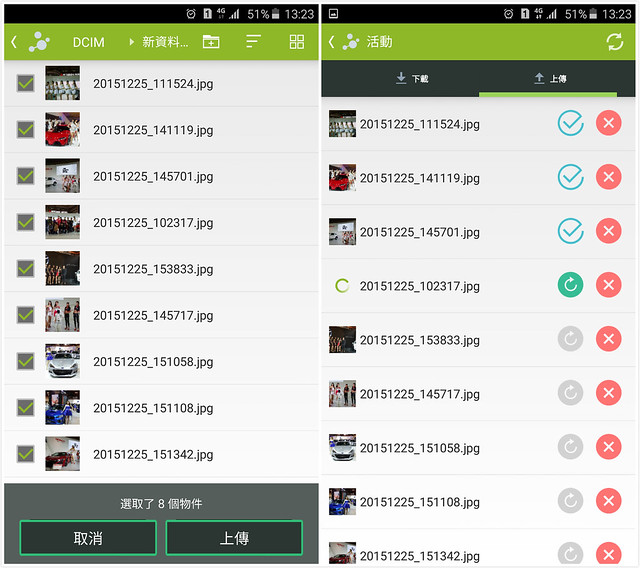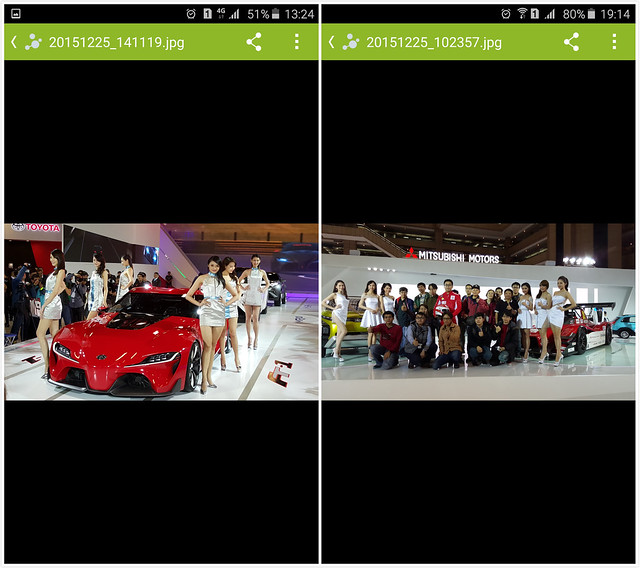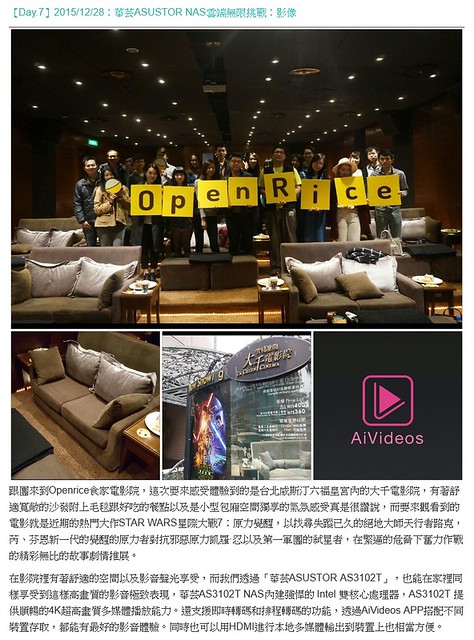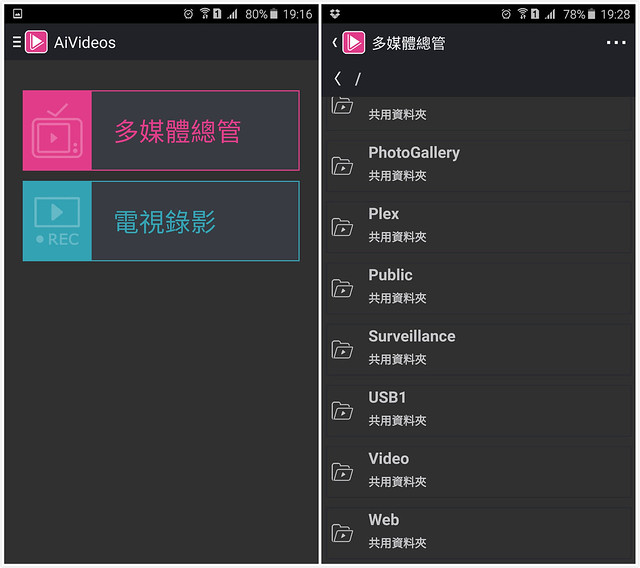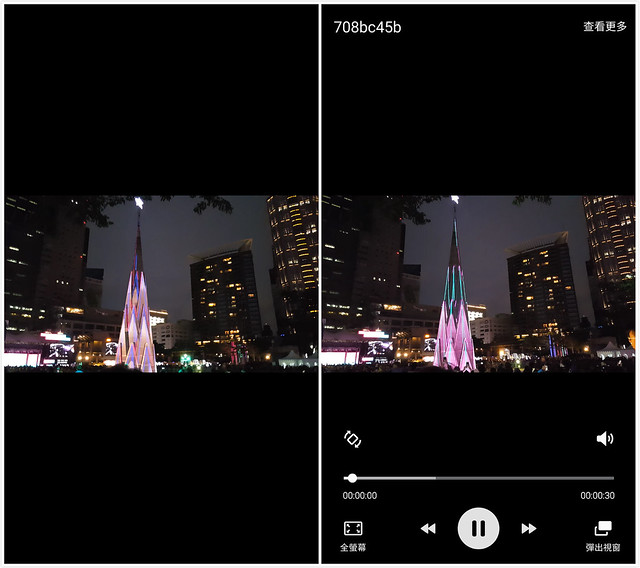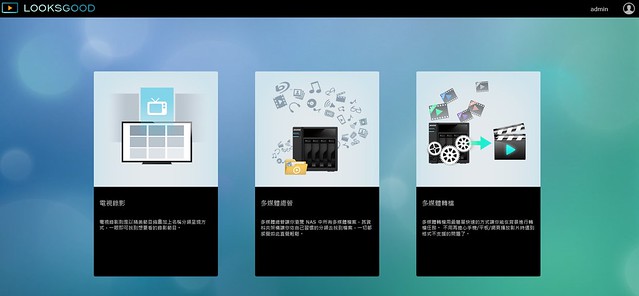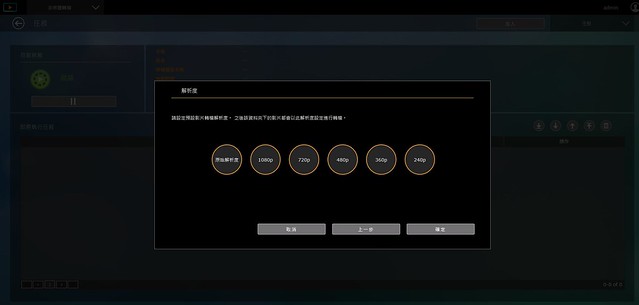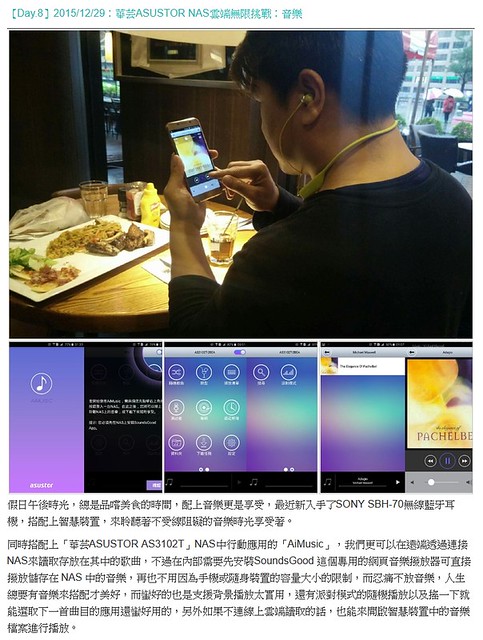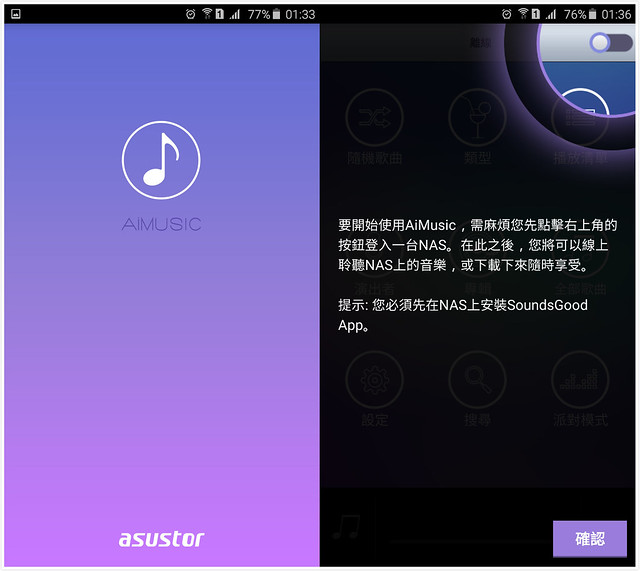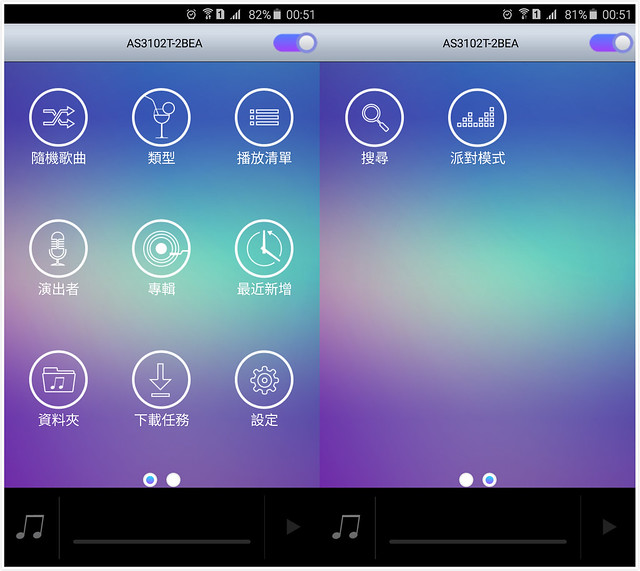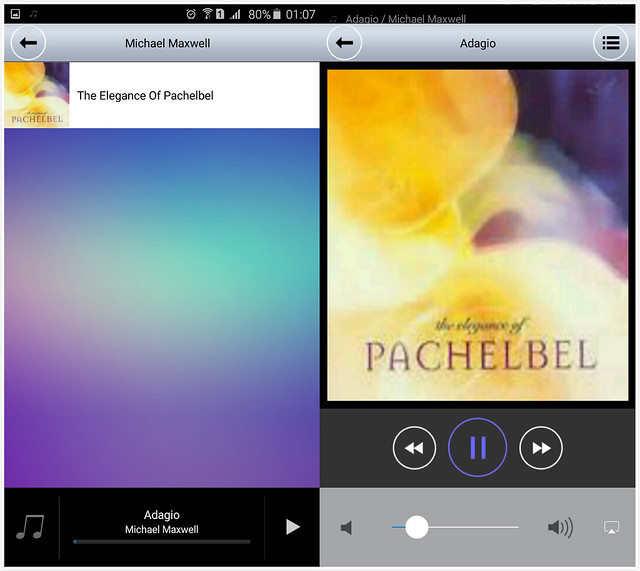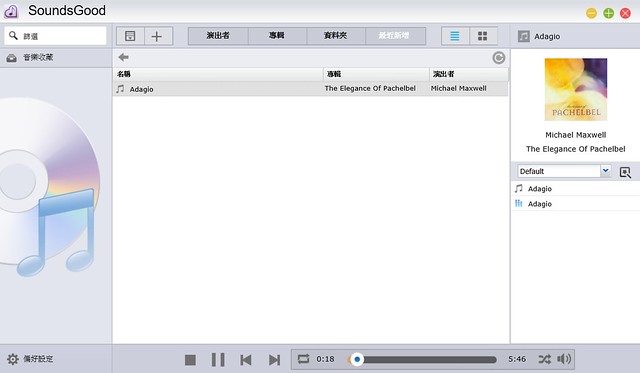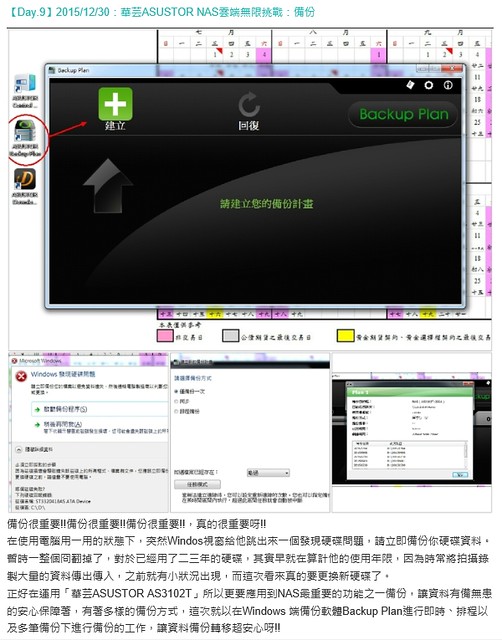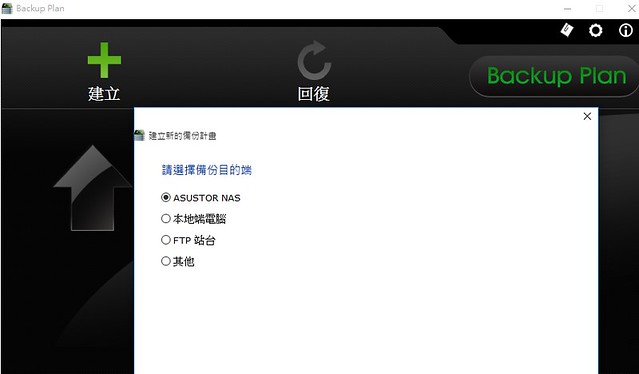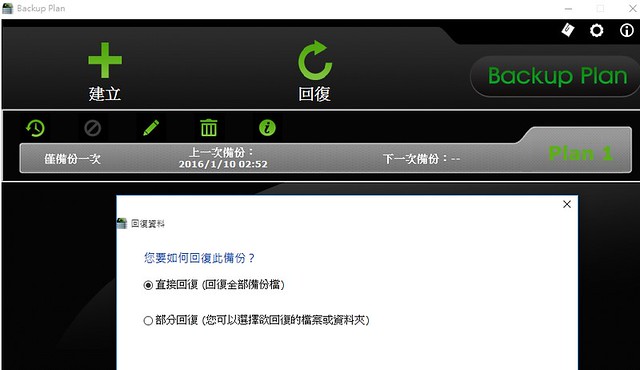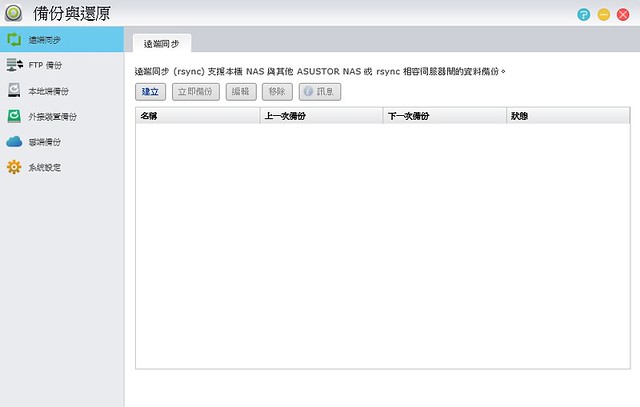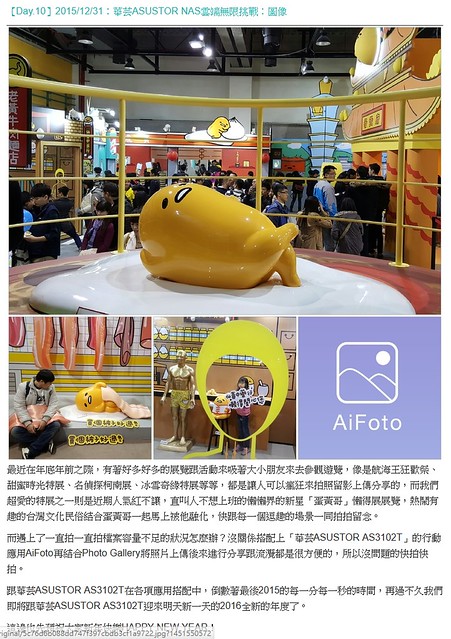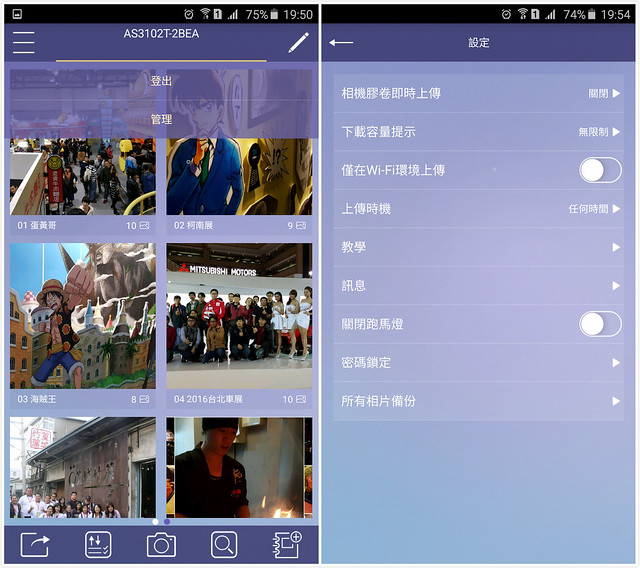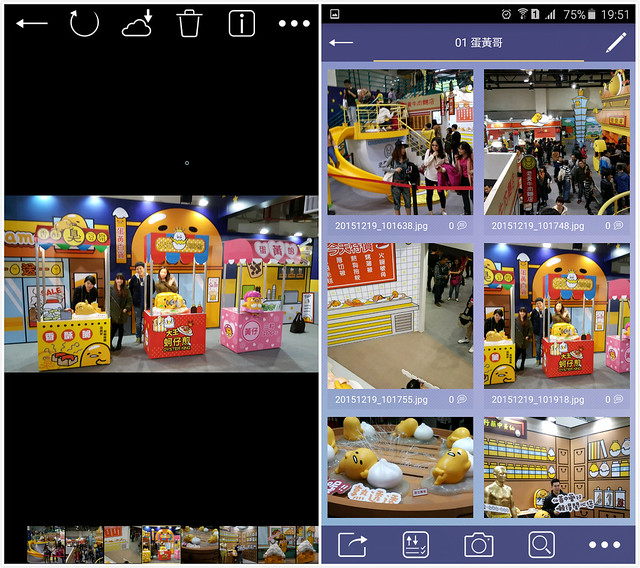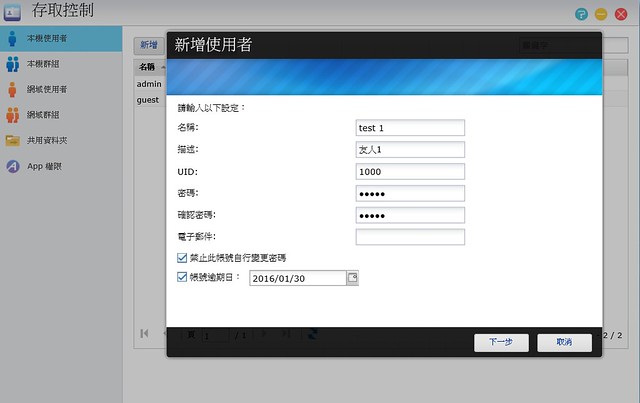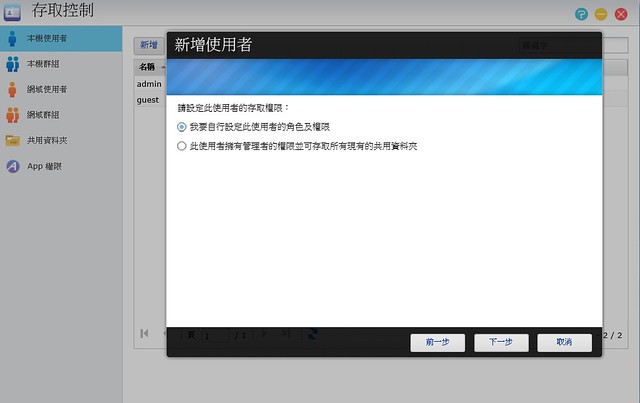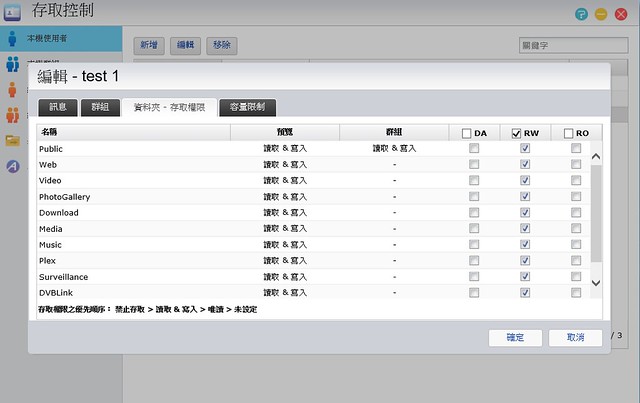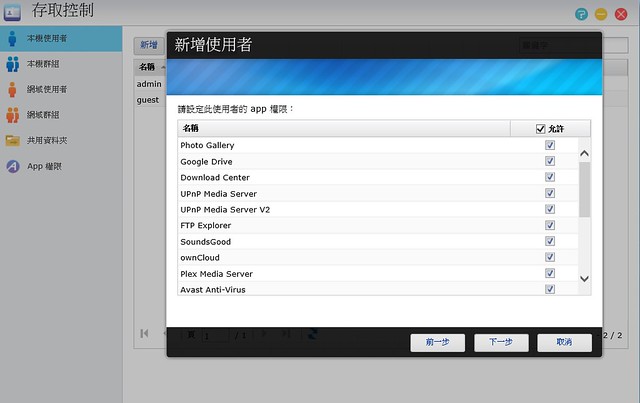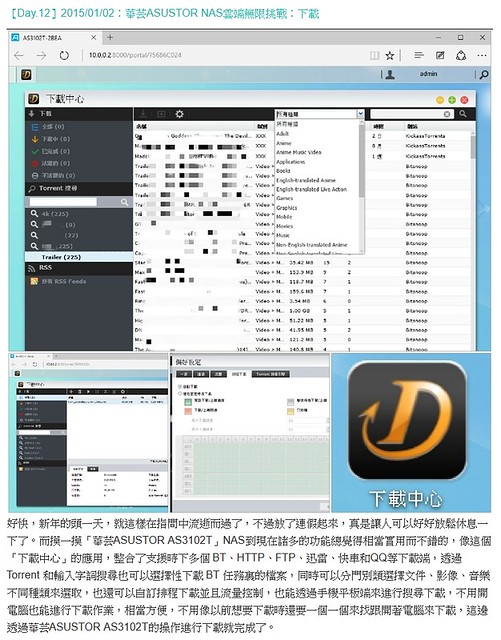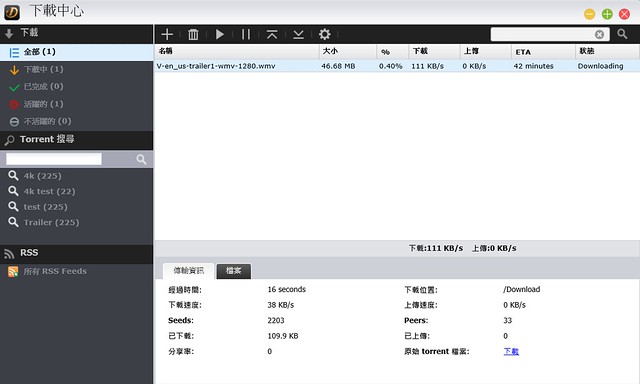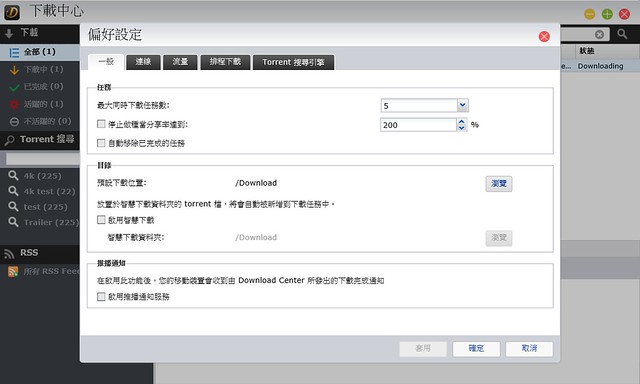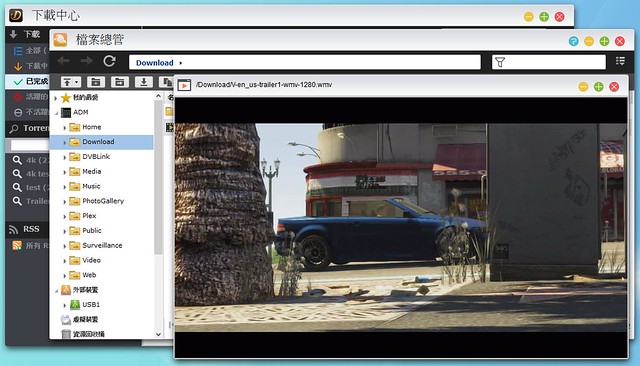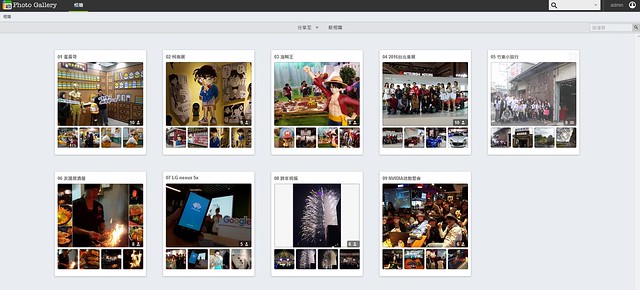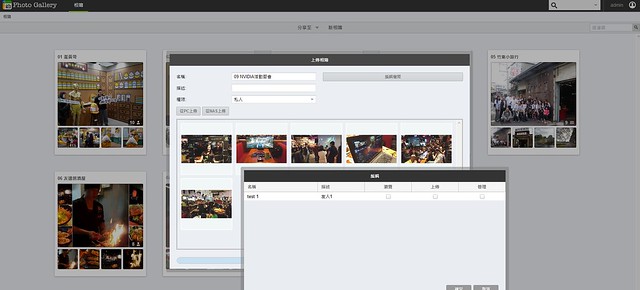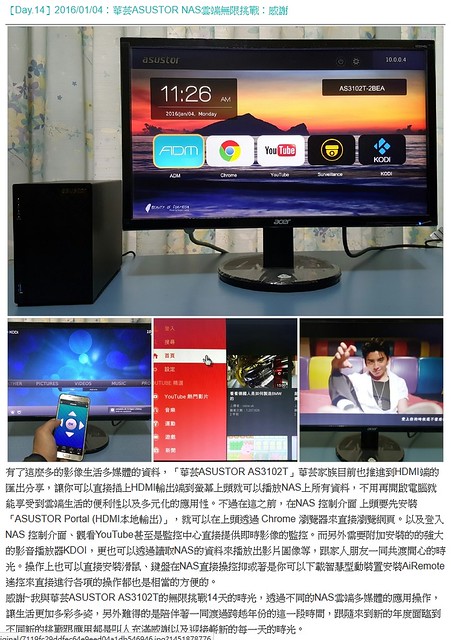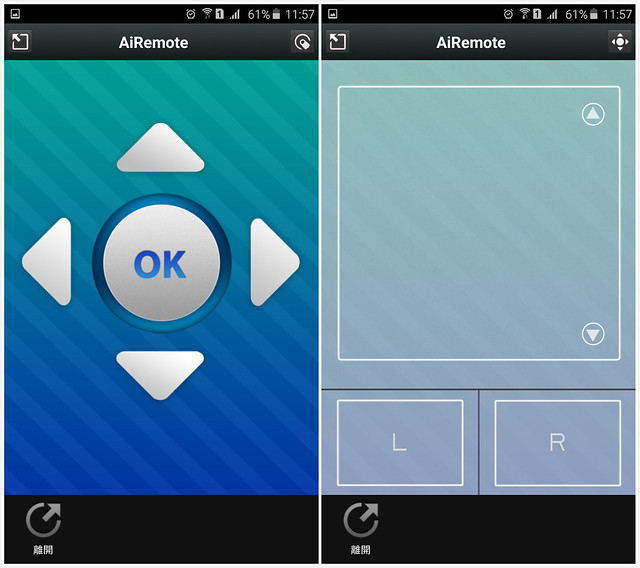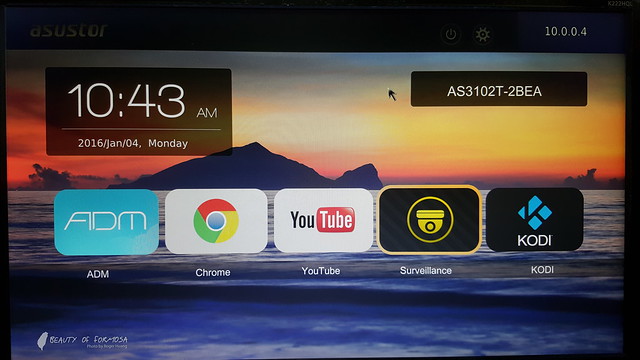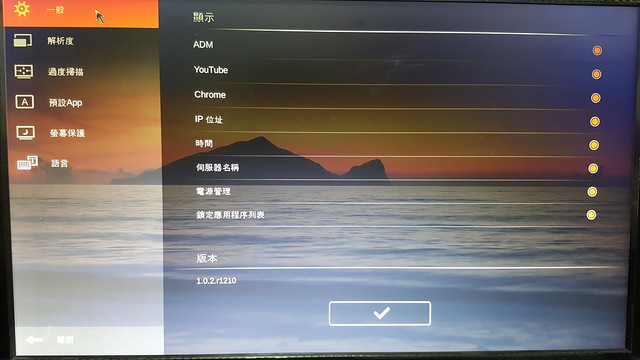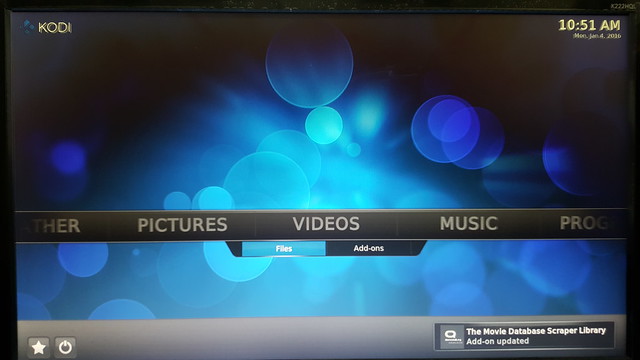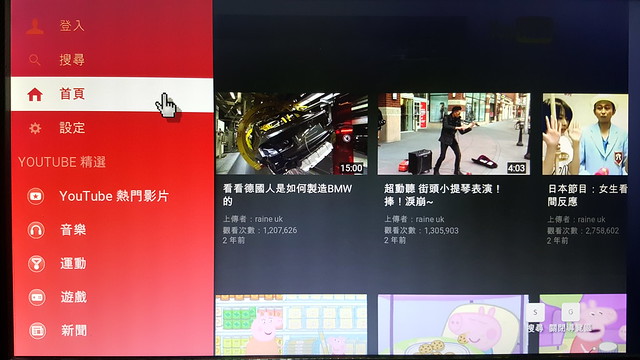難得有機會跟華芸ASUSTOR AS3102T NAS設備,來共渡應用過生活14天的日子,也算是一種新的難得的挑戰經驗,在相處前一直以為NAS雲端儲存,其實不就單單只是儲存、備份、存取的應用而已吧?怎麼還要去想如何來應用他呢?
結果在這些日子的相處下來,廠商們對於個人雲端儲存這一塊,不斷去精益求精產生出更加多元多樣的應用,反而叫人愛不釋手,每一個功能都覺得得有趣的感覺,而且對於個人現下時常跑跑活動、展覽以及跟朋友們相聚品嚐美食時,總是三不五時有著大量的影像影音需求在這時,每次總也面臨到手邊設備儲存空間不足的窘境所以每每總要先備份到電腦或記憶卡中,造成讀存上的不便。
所以AS3102T NAS根本是多媒體影音國民機的姿勢現身登場的呀!!讓人更在這些天的活動、展覽、旅行、美食中去定義他的無限寬廣的應用可能。
規格一覽表。詳細規格,請洽官網:http://www.asustor.com/product?p_id=44&lan=zh_tw#specifications
外盒上也列印告知多個功能與說明,支援多個作業系統介面,也是華芸ASUSTOR AS3102T的優點。
盒後方則是多國語系產品內容介紹。
左右二側則是介紹可透過app來進行基礎的設定、以及各項串連的應用跟搭配多媒體端的app便可進行相關的影像、影音、音樂的播方。
盒裝上也有相關的QR碼,可以掃瞄對應著。
內物則有主機一部份、變壓器、電源線、網路線以及簡易說明書跟安裝光碟。
機身上方為指示燈號,而由上至下分別為:電源、系統狀態、網路、硬碟,燈號指示以黃燈恆亮為正常運作,若有呈現紅橘燈號時代表有所異常。
機身下方有一個USB3.0連接埠。
後方配則置為系統風扇、電源按鈕、重設按鈕、USB3.0連接埠、HDMI埠、網路埠、電源供應接孔以及肯辛頓鎖(K-Lock)。
機底下方則有止滑墊可供固定機身,下方另有相關的產品型號、認證以及供電跟出廠證明。
WD紅標2TB硬碟則是這次試用所搭配的硬碟。
WD3.5吋紅標硬碟NAS專用硬碟穩定以及運算速度不錯,是多數人搭配NAS時不錯的選擇。
背面一覽,傳輸接埠上採用的是傳統的sata介面。
接觸到ASUSTOR AS3102T的特色之一,手轉式的固定螺絲,相當方便固定拆卸。
以滑開方式的外殼開啟方式相當特別。
打開取下後便可以看到下方所配置的主機本身了。
直面來看到內部的主要應用硬碟插槽、系統風扇跟Intel Celeron N3050雙核心處理器、雙通道2GB記憶體以及主機板。
順著方向推硬碟到底即可固定了,再用手轉螺絲免工具安裝進行固定即可。
ASUSTOR AS3102T是2Bay網路儲存伺服器,不過這次只有裝一顆來試試了。
再蓋上外殼就這樣簡簡單單完成硬碟與NAS的組裝了。
接著再來當然就是來插滿滿的線材,準備開始來進行操作運用了。
放入安裝光碟來行進安裝即可,便會開啟工具程式安裝,點選主要以「ASTUTOR Control Cente」為主的操作,其他「Backup Plan」、「Download Assistant」,就看你要不要安裝了。
我們也可以透過,華芸ASUSTOR的支援與服務,依循各產品對應程式去進行各個程式的下載應用
下載點鏈接:http://www.asustor.com/service/downloads
另外也有相關的app行動應用程式可供安裝。
經過簡單的點點點部份就能安裝完畢了。
進入到「ASTUTOR Control Cente」人性化的操作介面應用,讓你一看,就會操作了,相當人性。
而主要的應用,仍是以掃描搜尋到硬碟來進行讀取的應用。
初步時,仍要進入到設定的部份,可以讓你選擇一鍵設定或進階設定。
選擇以一鍵設定,便簡易的來進到名稱密碼跟儲存空間的設定。
點選OK後,便會自動幫你設定硬碟、系統、資料等,設定完即完成。
而如果選進階上設定,就另外需要設定時區、網路的部份,而我們還可以選擇RAID的磁碟陣列管理 Single、JBOD、RAID 0/1,不過因為只有一顆硬碟所以只能選擇Single。
然後會請你註冊NAS。
開啟網頁端後,就輸入帳號密碼就可以登入了。
在初步接觸時,會有簡單的動畫來教你如何操作。
整體的主要操作介面應用以app的方式來進行點選操作,也可以透過內建的app central再去再進行擴充。
存取控制:可以設定本機使用者同時管理與新增使用者以及群組的權限部份。
資源監控:可以監控CPU、記憶體、網路、軟體運作以及硬碟空間等的使用情形。
外接裝置:因為有USB3.0所以可以來進行各裝置的連接,透過這邊可以看到所連接的裝置狀態。
App Central:可流灠本機安裝app以及擴充app以及更新原有app,而有些app要對應到手持行動裝置上的app,就也要來安裝著。
系統資訊:可以來查看本機處理器、記憶體以及監控溫度、轉速的資訊。另外像網路連結、事件記錄、線上使用者等,都能在此流覽。頗為實用的Dr. ASUSTOR可以協助使用者判斷機種狀況。
服務:對應相關不同的作業系統、伺服以及傳輸端的設定。
儲存管理員:可以來看目前硬碟、陣列管理跟空間的狀態。
偏好設定:包含網路、事件通知、存取以及還原出廠設定跟註冊。
檔案總管:進行檔案的移動、複製、刪除等操作。
略為熟悉一下ADM創新直覺的網頁使用者介面,完全以人性為設計起點,加上以 App 為核心的設計理念,相當方便外加可以釘選我的最愛以及更新個人化桌面、登入化頁面,相當貼心。
而跟到車展之際,反而行動裝置上的app應用立馬滿足我,在車展現場傳活動照片回家儲存的功能,讓人可以要拍多少照就拍多少張了起來呀,所應用到的就是「AiMaster」這個主要app,其他也還有很多實用的,也逐一在這幾天的日子的生活化、實用化了起來。
連線方式,當然是家中的華芸ASUSTOR AS3102T要開啟,再透過4G行動網路來進行連線的動作,可以透過Cloud ID、Host/IP以自動搜尋方式來進行連接。
找到NAS後,輸入帳號、密碼就可以來登入了。
AiMaster:主要以系統資訊、資源監控、事件記錄、線上使用者、備份與還原、服務、存取控制、App Central左方這一頁為主的操作,右邊則是其他的擴充安裝app,透過同一登入後,再點選便能自動開啟app。
介面上與電腦版上的AMD近似八九成的操作性,所以在這幾天的使用下來,反而常在用手持裝置上的app了。操作上可以看到伺服器,也可以進行登出、關機更新等操作。
系統跟版本的部份同樣可以一覽,另外的監控端也是相同可以來監控機身狀況。
AiData:有點像檔案總管的操作方式,可以透過上傳、下載、複製、移動等來進行檔案的動作。
勾選所想要上傳的資料,輕鬆點一下,就能上傳上到華芸ASUSTOR AS3102T上頭了。
進行讀取流灠都很方便唷,輕鬆讓你珍藏寶貴的時光。
AiVideos:行動裝置上的播放app,跟大家一起來看星際大戰,也想到有精彩的影片要來分享給大家看,所以透過這個我們就也能很方便的來分享之前記錄的影片。
整體播放的順暢度,也不錯,不過也要取決於你的行動裝置跟當時的網路端的部份。
不過要開啟 AiVideos 首先要在AMD主控中,安裝上LOOKSGOO這個app,才能來讀取影片。而LOOKSGOO,也是錄影、多媒體播放、多媒體轉檔的應用。
轉檔部份則可轉至不同的解析度設定。
AiMUSIC:則是音樂播放端的應用。同樣對應到的則是要先安裝SoundsGood App,才能進行播放。
音樂播放上,也相似於多款播放器的介面,簡單就能上手。
透過這個app來讀取NAS上的音樂,就不用再帶一大堆音樂出門去了
SoundsGood:音樂播放,操作介面上也很簡單。
Windows 端備份軟體Backup Plan進行即時、排程以及多筆備份下進行備份的工作。透過指定的備份目端點,同時可以設定不同的備份方式。再選擇要備份過去的資料夾,就可以了。
備份完畢,之後要恢復備份資料,再透過原先備份的資料夾,就可以了。備份就是這麼簡單了。
AMD上面的備份與還原,上面有遠端同步、FTP備份、本地端備份、外接裝置備份、雲端備份,系統設定等。
AiFoto:行動裝置上的圖像應用,對應到的則是Photo Gallery,才能來應用。讓來去跟朋友一起看到的展覽記錄以及活動旅行等的剪影,也可以馬上上傳上來去備份分享。
圖片的檢閱方式則是縮圖式,點選後也可以即時來檢視照片。
存取控制:透過存取控制,來設定使用者同時開放使用權限。
也可以設定給使用者不同的存取、寫入、讀取方式。
給予不同的權限,就開放給其他使用者來使用,互相來上傳下載資料給彼此。
下載中心:能在 BT、HTTP、FTP、迅雷、快車和QQ等下載端,透過Torrent 和輸入字詞搜尋也可以選擇性下載 BT 任務裏的檔案。不過要留意到相關版權的限制。
後端設定中,可以來設定下載任務系數、連線、流量、排程等設定。
測試下載預告。對於有大量下載的朋友來說,這樣方便的下載跟搜尋。也可以從智慧裝置上來執行下載,不用開啟電腦來執行,也很方便唷。
Photo Gallery:圖片的歸檔分類app,讓人整理起照片相當好用說。
透過建立相簿,上傳端可以選擇PC或NAS上來上傳。封面部份也可以自已來挑選。
相片部份,可以自訂描述與標籤。
ASUSTOR Portal:透過HDMI本地輸出,免開啟電腦就可以直接在螢幕上輸出真實4K以及1080P輸出與高清晰多聲道,不過手邊沒有4K螢幕,所以就簡單測試了。
AiRemote:讓使用者可以在螢幕上透過手持裝置,進行按鍵的選取,另外也有提供像滑鼠般的滑動選取。
在上頭透過 Chrome 瀏覽器來直接瀏覽網頁。以及登入NAS 控制介面、觀看YouTube甚至是監控中心直接提供即時影像的監控。而另外需要附加安裝的的強大的影音播放器KDOI
後台的基本設定上,包含一般的顯示、解析度、語言、螢幕保護。
影音播放器KDOI:可以在螢幕上播放檔案中的圖像、影片、音樂等還有網路頻道的app可以應用。
在上頭看yotube感覺也不錯,操作上就透過AiRemote來進行選擇播放的動作。
一同分享給家人朋友一起來觀看影片是也很棒的選擇,馬來上聽一首小幸運的MV讓歌聲環繞著我們。
華芸ASUSTOR AS3102T,無論是在外觀上的時尚經典菱格紋晶黑典雅設計好搭、再到內部架構的新世代 Intel Celeron N3050 (Braswell) 雙核心處理器,結合雙通道 2GB記憶體,設定為 RAID1 可提供每秒超過110 MB的讀取速度及每秒112 MB的寫入速度,讓資料存取備份更有效率以及支援雙通道記憶體,能順暢播放 4K 影片多媒體,這對於影音有所需求的朋友們更是好用無比。
與此同時還有支援到智慧裝置手機平板等裝置上頭的APP對應程式,這是讓個人相當喜愛的部份,讓AS3102T NAS只要你有無線網路或行動上網的狀態下,也能隨身帶著走,更能滿足大家對於多媒體的想像空間,不過略為要注意到的則是要對應使用到的app在AMD端一定也要同步安裝到相對應的app,否則無法在智慧裝置上順利開啟,這反而是要特別留意到的一點。
不然這次在年度更迭之際更透過應用華芸ASUSTOR AS3102T相當完整而豐富的運用下,來去透過NAS端的分享、播放,傳遞出來的交流情感更是,伴隨我們暢遊雲端生活的每一天都能這樣的happy。
本文提及任何廠商、名稱、LOGO的版權均屬原公司所有
版權聲明:本文使用之圖文均為本人拍攝與撰寫,所有權為版權所有人所擁有,請勿未經同意轉載,侵權必究,謝謝。